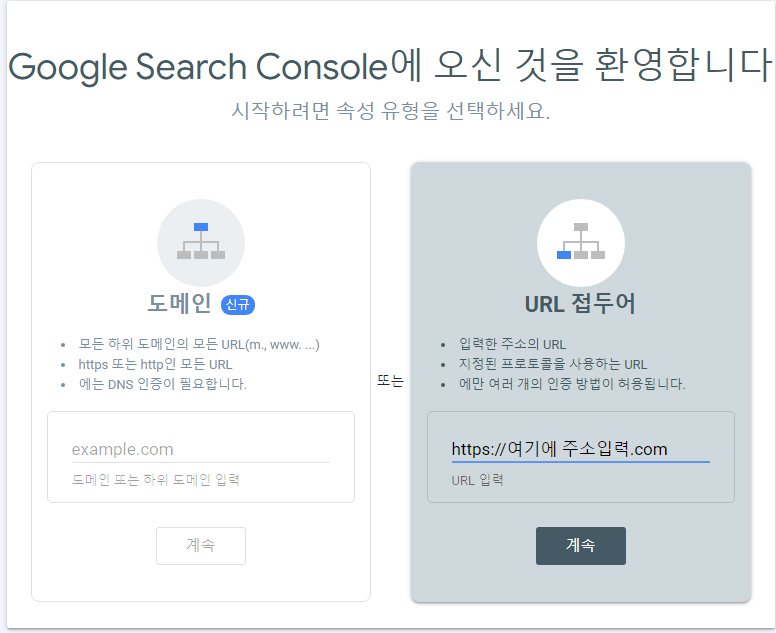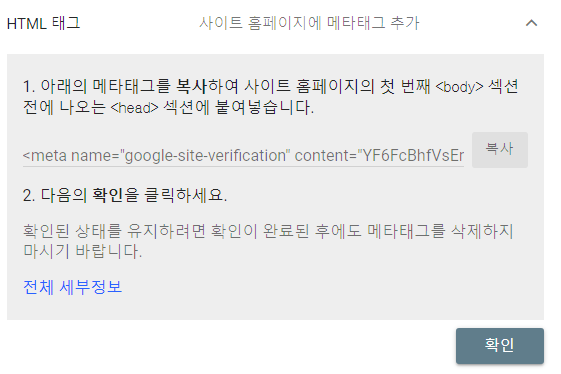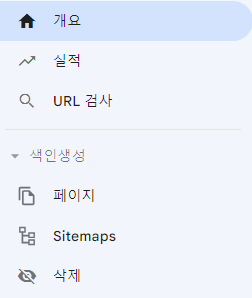Yoast SEO란
워드프레스 플러그인의 한 종류로
워드프레스 상에서 글을 작성할 때 노출이 잘 되도록
SEO 기법에 적합한 방향으로 안내를 해주고 알려주는
플러그인이라고 보시면 됩니다.
Yoast SEO 기본 구성 잡기
워드프레스 페이지 또는 글 작성 시 하단 부분을 보시면
아래 이미지와 같은 부분이 있습니다.
각부분에 대한 설명을 하자면 아래와 같습니다.

① 포커스 키프레스 (Focus keyphrase)
- 해당 글의 핵심 키워드(주제 단어)라고 보시면 될 듯 합니다.
- 간단이 말해 이 글의 중심이 되는 단어라고 생각하시면 될 듯 하네요.
② SEO 타이틀 (SEO title)
- 모바일 또는 PC로 검색을하여 내 사이트가 노출 될 때 나타나는 제목입니다 - 페이지 또는 글 작성 시 상위에 적는 제목과는 다릅니다. ※ 타이틀 앞에는 ① 포커스 키프레스에 작성한 단어가 들어가는 것이 좋습니다.
③ 슬러그 (Slug)
- 메인 주소 뒤에 붙는 해당 글의 주소라는 개념으로 생각하시면 됩니다. - 입력을 하지 않을경우 자동으로 생성이 되나, 따로 설정해주는 것이 좋습니다. ※ 슬러그 역시 ① 포커스 키프레스에 작성된 단어가 들어가는 것이 좋습니다.
④ 메타 디스크립션 (Meta description)
- SEO 타이틀과 마찬가지로 검색 시 노출되는 타이틀 아래 표기되는 내용입니다.
- 메타 디스크립션이란 간단히 말해 이 문서가 어떤내용을 담고 있는지에 대해
검색으로 노출 됐을 때 간략하게 설명해주는 글이라고 보시면 됩니다.
※ 메타 디스크립션 역시 포커스 키프레스에 작성된 단어가 들어가는 것이 좋습니다.
Yoast SEO 기본 구성 잡기 예시

위 이미지는 예시로 한번 작성한 내용들입니다.
'SEO title', 'Meta description' 하단에 초록색 바가 보이시나요?
SEO에 적합할 경우 저렇게 초록색으로 나타나며,
부적합 하거나 부족 할 경우 그 상태에 따라 색이 다르게 표현됩니다.
Yoast SEO 가이드라인
글 작성을 하기에 앞서 Yoast SEO가 말 하는
글 작성의 가이드라인에 대해 한번 알아보도록 하겠습니다.
가이드 라인은 우측 상단에 y 알파벳 버튼을 클릭하면
아래와 같은 이미지를 볼 수 있습니다.

① 문제가 되는 항목 (Problems)
- 문제가 되는 항목은 글 노출에 유리하기 위해서는 잡아줘야 할 부분입니다.
- 자세한 내용은 하단에 글 작성법의 내용을 참고 해주세요.
② 개선이 필요한 항목 (improvements)
- 크게 문제가 되지는 않지만 그래도 개선하면 좋음
※ 위 이미지에서 말 하는 내용들이 무엇인지 잘 모르시겠다면
설명 링크를 눌러 내용을 보시거나, 해당 내용들을
구글 번역기에 돌려서 한번 보시면 이해하기 쉬우실 것입니다.
Yoast SEO 글 작성 법
사실 위에내용들을 숙지 하셨다면,
이미 글 작성법에 대해서는 아신 것과 다름 없을 듯 합니다.
우선은 글을 한번 쭉 써보시고 Yoast SEO의 가이드 라인을
확인해보시면, 부족한 부분이나 개선할 부분들에 대해 알려줍니다.
그 부분들을 확인하시면서 수정 하시면 될 듯 합니다.
아래는 제가 찾아보고 직접 작성도 해본경험을 토대로
한번정리 해보았으니, 참고 바랍니다.
1. 가독성 있게 글 작성하기
글 쓰기의 가장 기본입니다.
글의 띄워쓰기, 문단 나누기 등을적절히 하여 가독성을 높여줄 필요가 있습니다.
※ 한 줄로 길게 글을 늘여 놓을 경우 가이드 라인에서 알려줍니다.
2. 짧은 글 보다는 충분한 길이의 글로 작성하기
불필요하게 글을 늘일 필요는 없지만, 충분한 내용을 전달 할 만큼의
길이는 필요한 사항입니다.
※ Yoast SEO 가이드라인에서는 최소 300단어의 길이를 권장하고 있습니다.
3. 글에 키워드(Focus keyphrase) 넣기
당연한 얘기지만, 본문 내용에는 키워드가 들어가게끔 구성을 해야 합니다.
※ Yoast SEO에서는 키워드가 글의 맨 처음 들어가는 것을 선호하네요.
4. 헤딩태그 활용하기
글의 내용들을 전달하다보면 각 문단별 전달 하고자 하는
소 주제들이 있을건데, 이런 부분들은 헤딩태그를 활용하시는것이 좋습니다.
헤딩태그를 사용 할 경우 문서의 가독성을 높여줄 뿐 아니라
문서의 내용을 보다 쉽게 파악 할 수 있게 해줍니다.
※ Yoast SEO에서는 헤딩태그 없이 문장이 길 경우 가이드라인에서 알려줍니다.
5. 이미지 첨부하기
아무런 이미지를 넣어도 인식에는 큰 문제는 없지만,
되도록 내용과 관련된 이미지를 넣어주시는 것이 좋습니다.
아무래도 사람이 시각적 동물이다보니 글 보다는
그림에 눈이 더 먼저 가게 되는데, 좋은 이미지는 해당 글이
무엇을 말 하는지에 대해 함축적으로 전달을 하기도 합니다.
※ 이미지를 첨부 하실 때 대체 텍스트를 넣어주시는것이 좋습니다
이는 키워드로 검색 시 해당 이미지가 노출 될 수 도 있기 때문입니다.
(Yoast SEO 권장 사항이기도 합니다)
6. 내부링크와 외부링크 넣기
글의 본문에 내부링크와 외부링크 관련하여 넣어주시는 것도
SEO 점수에 반영이 되는 듯 합니다.
내부링크는 내 사이트 내의 다른 페이지나 글로 이동 할 수 있는
주소에 대한 링크를 뜻 하며,
외부링크는 타 사이트로 이동 할 수 있는 주소에 대한 링크를 뜻 합니다.
물론 넣지 않는다고 크게 문제 될 것 으로는 보이지 않습니다.
(억지로 넣을 필요는 없는 것같네요)
7. 특성 이미지 설정
특성 이미지는 검색을 통해 내 사이트가 리스트로 노출 될 때,
타이틀 및 디스크립션과 함께 노출되는 이미지입니다.
현재는 모바일에서만 노출되며 따로 설정하지 않을 경우
문서 상 맨 처음 삽입된 이미지로 자동 설정 됩니다.
Yoast SEO 글 작성 완료
가이드라인에 맞춰 글을 작성 한 경우 아래와 같은 SEO 점수에 대해
색으로 표현 된 것들을 볼 수 있습니다.
물론 점수가 잘 나오지 않더라도 문제는 없지만,
점수가 높을수록 노출에 유리한 점이 있다는 것은 숙지하시기 바랍니다.

'워드프레스 이야기' 카테고리의 다른 글
| 구글 서치콘솔 색인이 안되어 있거나 느린경우 수동으로 요청하기 (0) | 2023.07.18 |
|---|---|
| GeneratePress 헤딩태그 서식 설정하기 (0) | 2023.07.16 |
| 티스토리, 워드프레스 작성한 글 구글에 노출 시키기 1탄 (0) | 2023.07.13 |
| 카페24 매니지드 워드프레스 대표도메인이 안바뀌거나 https 안될 때 (0) | 2023.07.09 |
| 워드프레스 입문 초보 필독!! (0) | 2023.07.04 |